软件介绍
WPS助手是WPS office办公套件的辅助软件,可以帮助用户进行WPS办公套件的下载,还能进行VIP会员的付费购买,在购买后用户可以享受到非常多的会员特权,比如文件云同步功能、无广告、文件备份等等,让你的办公效率可以得到极大的提升。

软件介绍
WPS助手提供WPS office办公套件下载与付费会员全流程,开通会员享有轻办公协同圈子免费使用、纯净无广告、云字体、数据恢复、VIP会员礼包等特权,为您提供专业高效的办公平台!
软件功能
WPS Office是由金山软件股份有限公司自主研发的一款办公软件套装,可以实现办公软件最常用的文字、表格、演示,PDF阅读等多种功能。具有内存占用低、运行速度快、云功能多、强大插件平台支持、免费提供海量在线存储空间及文档模板的优点。
支持阅读和输出PDF(.pdf)文件、具有全面兼容微软Office97-2010格式(doc/docx/xls/xlsx/ppt/pptx等)独特优势。覆盖Windows、Linux、Android、iOS等多个平台。WPS Office支持桌面和移动办公。且WPS移动版通过Google Play平台,已覆盖超50多个国家和地区。
怎么用
WPS助手作为WPS的辅助工具,可以在用户进行WPS使用时起到辅助功能,提供私密保护、文件上传、文件共享等功能,给用户提供极大的便利,下面小编为大家带来使用方法介绍,快来看看吧。
1、我们在电脑右下角任务栏处可以找到办公助手的图标,双击鼠标左键即可打开;

2、接着,在弹出的WPS办公助手面板中,我们单击【私密文件夹】;

3、单击【立即开启】,通过设置密码【开启】私密文件保护;

4、然后,再单击【上传文件】,便可以将重要的文件保护起来:

5、除此之外,还可以开启【QQ接收】、【微信接收】功能,这样可以将通过QQ、微信传输到电脑的文件保存到WPS,避免文件丢失!

开机自启动怎么关
软件会在用户电脑开机时自动启动,很多用户不喜欢这样,觉得拖累了电脑的开机速度,还会占用过多的内存,用户可以通过几种方法解决,下面小编为大家带来解决方法介绍。
方法一:
1、我们首先在桌面找到运行的Wps智能助手的图标。

2、右键点击该图标,在弹出菜单中选择“设置”的菜单项。

3、接着就会打开Wps智能助手的窗口,在窗口中点击左侧边栏的“其他”菜单项。

4、在右侧打开的其他窗口中我们找到“开机自动启动Wps办公助手”的设置项。

5、点击该设置项后面的开关,把其设置为关闭的状态就可以了。
方法二:
1、我们也可以在Windows10系统桌面,右键点击底部任务栏的空白位置,在弹出的菜单中选择“任务管理器”菜单项。

2、这时会打开Windows10的任务管理器窗口,在窗口中点击“启动”的选项卡。

3、在打开的启动窗口中,我们找到Wps Office的启动项,右键点击该启动项,在弹出菜单中选择“禁用”的菜单项就可以了。

怎么删除
很多的用户觉得软件非常的碍事,并不想使用,所以想把软件彻底删除掉,下面小编为大家带来软件的删除方法介绍,快来看看吧。
1、我们点击开始菜单,进入控制面板

2、选择卸载软件

3、进入后,我们选择WPS助手,右击选择卸载

4、然后同意即可完成卸载

更新日志
1、更多的功能
2、提高用户体验







































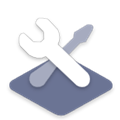
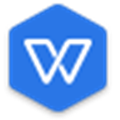

网友评论